- مؤلف Lauren Nevill [email protected].
- Public 2023-12-16 18:49.
- آخر تعديل 2025-01-23 15:16.
لمنع الجهات الخارجية من معرفة الصفحات التي تزورها أو قمت بزيارتها ، قم بإزالة إدخالات عنوان URL من شريط العناوين ومن ذاكرة التخزين المؤقت للمتصفح الذي تستخدمه. على سبيل المثال ، Mozilla Firefox أو Internet Explorer.
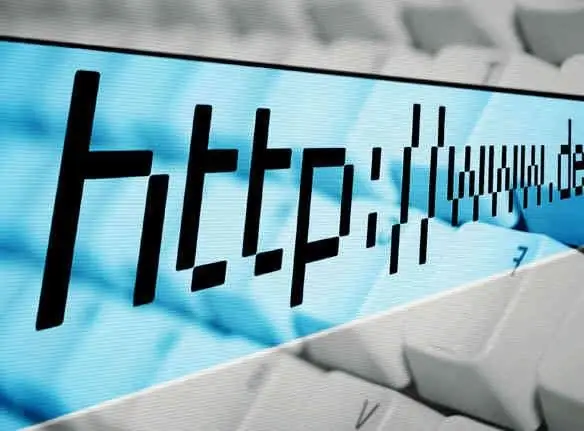
تعليمات
الخطوة 1
إذا كنت تستخدم متصفح Mozilla Firefox ، فافتح قائمة الخيارات وحدد محو سجل التصفح. ومع ذلك ، بعد إزالة جميع الروابط ، ستظل البيانات المتعلقة بها مخزنة في ذاكرة التخزين المؤقت للمتصفح.
الخطوة 2
استخدم طريقة أكثر موثوقية. لمسح ذاكرة التخزين المؤقت في Mozilla Firefox ، انقر فوق شريط العناوين. بعد ذلك ، حدد عنوان URL المراد إزالته. اضغط على مفتاحي Shift و Delete في نفس الوقت وحرك المؤشر إلى نهاية شريط العناوين (إذا كنت تريد حذف جميع الروابط).
الخطوه 3
إذا كان المستعرض الافتراضي لجهاز الكمبيوتر الخاص بك هو Internet Explorer 7 أو إصدار أقدم ، فافتح قائمة الأدوات. حدد "خيارات الإنترنت". في علامة التبويب "المحتوى" ، ابحث عن "الإكمال التلقائي" وقم بتغيير الخيارات بالنقر فوق "محو السجل". في Internet Explorer 8 وما فوق ، انقر فوق شريط العناوين ، وحدد الرابط المطلوب حذفه واضغط على Delete.
الخطوة 4
لإزالة كافة الارتباطات من ذاكرة التخزين المؤقت لبرنامج Internet Explorer ، أغلق جميع النوافذ ، وانقر فوق الزر "ابدأ". في نظام التشغيل Windows XP ، حدد "تشغيل" ، وفي نظام التشغيل Windows Vista والإصدارات الأحدث - راجع السطر "بدء البحث". أدخل RegEdit في مربع النص وانقر فوق "موافق". يمكنك إدخال محرر التسجيل بهذه الطريقة أو من خلال "لوحة التحكم" فقط كمسؤول كمبيوتر.
الخطوة الخامسة
في محرر التسجيل ، انتقل إلى: HKEY_CURRENT_USER Software Microsoft Internet Explorer URLs. احذف جميع مفاتيح التسجيل غير الضرورية (مثل urlx ، حيث x 1 ، 2 ، 3 ، …) التي تحتوي على روابط ، سيكون ظهورها في شريط العناوين غير مرغوب فيه بالنسبة لك. أعد تشغيل الكمبيوتر وتحقق من شريط العناوين بعد تشغيل المتصفح.
الخطوة 6
كن حذرا عند العمل مع التسجيل. بعد إزالة بعض المفاتيح ، تحقق من تحديد الباقي في تسلسل صارم ، بدءًا من URL1. خلاف ذلك ، بعد إعادة التشغيل ، قد تتلف جميع الروابط أو يتم حذفها.






